Akıllı telefonun gelişmesiyle insanlar artık kamera yerine telefonla fotoğraf çekebiliyor. Ancak, fotoğraf kaydetme ile ilgili bazı sorunlar da ortaya çıkıyor. Samsung cihazlarının kullanıcısıysanız, önceki fotoğraflarınızı kaydetmek için depolama alanını sınırlıdır. Telefonların hafızası dışında, telefonunuzu kaybetseniz bile fotoğraflarınızı yanlış bir dokunuşla veya virüsle kaybedersiniz. Bu sorunları çözmek için, burada makale Samsung fotoğraf yedekleme sizin için 4 yöntemleri önerir.
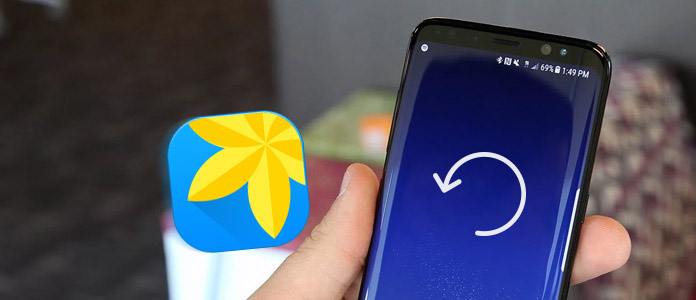
Çoğu Android kullanıcısı için Android için FoneLab kullanma - Android Veri Yedekleme ve Geri Yükleme Samsung fotoğraf yedekleme için kolay ve verimli bir yoldur. Yapmanıza izin verir Android verilerini yedekle güvenli ve seçici. Ve sadece tek bir tıklamayla, Samsung fotoğraf yedekleme. Dahası, gizliliğinizi korumak veya yedeklemeyi içe aktarmak için bir şifre ayarlayabilirsiniz. Samsung fotoğraflarınızı yedeklemek için aşağıdaki kılavuzu izleyin.
1. Adım İndir Aiseesoft Android Veri Yedekleme ve Geri Yükleme
Android Veri Yedekleme ve Geri Yükleme'yi resmi web sitesinden indirin ve bilgisayarınıza yükleyin.Android Veri Yedekleme ve Geri Yükleme'yi başlatın ve ardından pencerede "Cihaz Veri Yedekleme" ve "Cihaz Veri Geri Yükleme" seçeneklerini görebilirsiniz.

2. Adım Samsung cihazını bilgisayara bağlayın
Samsung telefonunuzu bilgisayarınıza bir USB kablosu ile bağlayın. Telefonunuzu algıladıktan sonra, uygulama size yedekleyebileceğiniz verileri gösterir. Ve sonra Fotoğraflar'ı seçmelisin.

3. Adım Samsung fotoğraflarını yedekleme
Seçiminizi yaptığınızda, fotoğraflarınızı Samsung'unuzda yedeklemeye başlayın. İşlem birkaç dakika içinde sona erecek. Yedeklediğiniz fotoğrafları önizlemek için "Başlat" ı tıklayabilirsiniz.
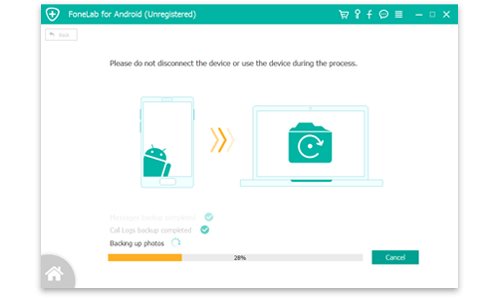
Aslında, Samsung fotoğraflarını herhangi bir üçüncü taraf aracı olmadan bilgisayara da yedekleyebilirsiniz. Hepinizin bildiği gibi, Android açık doğası, verileri bir USB kablosuyla yedeklemenizi mümkün kılar. Kurulumdan kaynaklanan sorunları azaltır yedekleme uygulamaları Samsung fotoğraf yedeklemenizi daha kolay hale getirir. USB ile fotoğraf yedekleme rehberi.
1. Adım Telefonu bilgisayarınıza bağlayın
Birlikte verilen USB kablosuyla Samsung cihazınızı bilgisayarınıza bağlayın. USB'nin küçük ucunu telefonunuza takın ve USB'nin büyük ucunu bilgisayarınıza takın.
2. Adım Telefonu sabit disk olarak takma
Telefonunuz bağlantıyı otomatik olarak algılar. Bağlantı iyi bağlandığında, bilgisayarınızda harici sabit diski bulun ve açın.
3. Adım Samsung fotoğraf yedeklemenizi başlatın
Sabit sürücüyü açtığınızda, SD kartınıza kaydedilen tüm klasörleri ve dosyaları göreceksiniz. Ardından DCIM klasörünü bulun ve açın, şimdi önemli fotoğraflarınızı seçip bilgisayarınıza kaydedebilirsiniz. Başka bir fotoğraf klasörünüz varsa, bunu yapın.
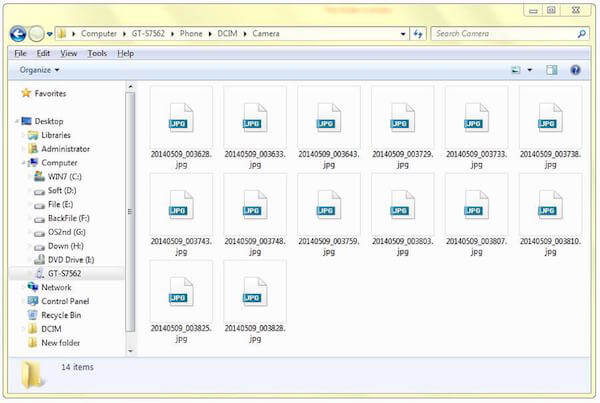
Samsung fotoğraflarını yedeklemek için güvenlik, en önemli ithalat nedenlerinden biri olabilir. Samsung fotoğraflarını Samsung Cloud ve Dropbox ile yedekleme kişisel gizliliğinizi ve veri güvenliğinizi garanti eder. Samsung Cloud ve Dropbox, USB kablolarında bağımsız olarak çalışır. Fotoğraflarınızı yedeklemek için aşağıdaki talimatları öğrenebilirsiniz.
Samsung fotoğraflarını Samsung Cloud ile yedeklediğinizde, önce bir Samsung hesabınızın olması gerekir. Samsung hesabı, Samsung telefonunuzda yerleşik bir hizmettir ve telefonunuza kaydedilen verileri yedeklemenize yardımcı olur.
1. Adım Samsung telefonunuzdaki "Ayarlar" a hafifçe vurun. Ekranı aşağı kaydırın ve "Bulut ve hesaplar" ı bulun ve dokunun.
2. Adım "Samsung bulut" a hafifçe vurun. Zaten Samsung hesabınız varsa, giriş yapabilirsiniz. Yoksa, önce bir hesap oluşturmanız gerekir.
3. Adım "Verilerimi yedekle" ye dokunun ve ardından Fotoğraf'ı seçin. Hazır olduğunuzda, ekranın düğmesindeki "Şimdi yedekle" ye hafifçe vurun.
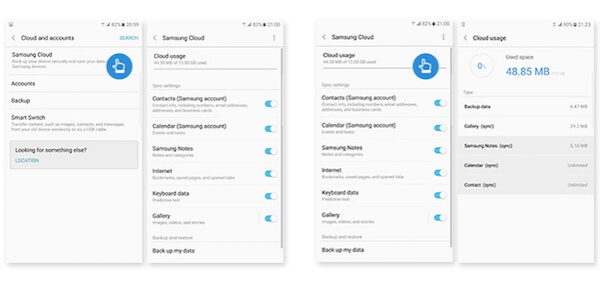
Dropbox, Samsung fotoğraflarınızı yedeklemenizi destekleyen bulut tabanlı bir depolama uygulamasıdır. Bir Dropbox hesabı size 2GB'lık ücretsiz alanı destekler.Daha fazla depolama alanı istiyorsanız yükseltme için ödeme yapabilirsiniz.
1. Adım Telefonunuza Samsung Play Store'unuzdan Dropbox'ı indirin.
2. Adım Dropbox yüklendiğinde, Samsung'unuzda çalıştırın.
3. Adım Zaten varsa Dropbox hesabınıza giriş yapın. Değilse, yeni bir hesap ayarlamak için KAYDOL öğesine dokunabilirsiniz.
4. Adım Menü'ye ve ardından Ayarlar'a dokunun. Ardından, Kamera Yüklemeyi Aç'a dokunun ve Yalnızca ne yüklenecek? Bölümünde Fotoğraflar'ı seçin. Ayrıca nasıl ve ne zaman yükleneceğini de ayarlayabilirsiniz.
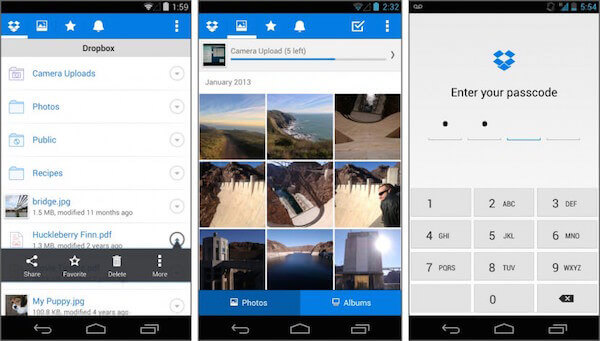
Samsung fotoğraflarını sınırsız depolama alanıyla yedeklemenize yardımcı olacak bir araç istiyorsanız, Google Foto’yu deneyebilirsiniz. Fotoğraflarınız 16 megapikselden daha büyük olmadığında, onları istediğiniz kadar kaydedebilirsiniz. Lager fotoğrafları, 15GB Google Hesabı deposuna kaydedilebilir. Ayrıca tüm fotoğrafları ve videoları cihazlarınıza otomatik olarak kaydedebilir.
1. Adım Google Fotoğraflar'ı indirin Android cihazlarınızda.
2. Adım Bu uygulamayı açın ve Google hesabınızda oturum açın. Ardından ekranın üst kısmındaki Menü'ye dokunun.
3. Adım Ayarlar'a ve ardından "Yedekle ve senkronize et" e hafifçe vurun. Ardından yedeklenecek fotoğrafları seçin.
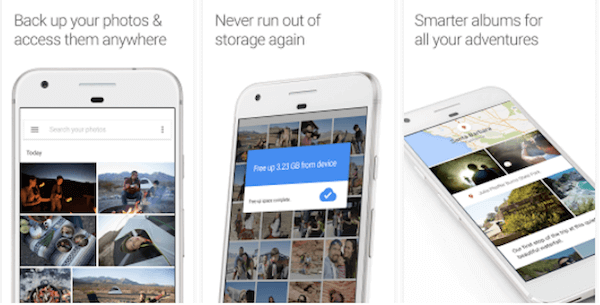
Samsung fotoğraflarını yedeklemek için uygulamaları nasıl seçeceğinizi bilmiyorsanız, Google Play Store'da 10 milyondan fazla kullanıcı tarafından indirilen Google + 'yı indirmek için diğer kişileri takip edebilirsiniz. Fotoğraflarınızı Google + 'ya yedeklemek, seçtiğiniz kişilerle paylaşmalarını kolaylaştırır.
1. Adım Google + 'yı indirin ve Samsung cihazlarınıza yükleyin.
2. Adım Google+ uygulamasını açın ve Google hesabınıza giriş yapın. Ardından Ayarlar'a gitmek için Menü düğmesine dokunun.
3. Adım "Kamera ve fotoğraflar" a ve ardından "Otomatik Yedekleme" ye dokunun. Otomatik Yedekleme'nin açık olduğundan emin olun ve Fotoğrafları Yedekle'yi seçin.
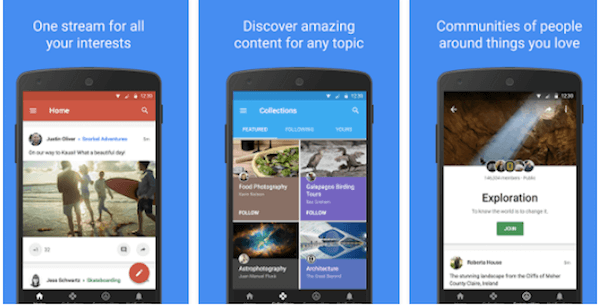
Samsung fotoğraflarını yedeklemenin en güvenilir ve verimli yolunu arıyorsanız, Google Play Store'da yüksek orana sahip G Cloud Backup size çok tavsiye edilir. Yedekleyebileceğiniz depolama alanı 1 GB boş alanla başlar ve 10 GB'a kadar kazanılabilir. Ayrıca, Wi-Fi bağlandığında otomatik yedeklemeyi ve fotoğrafları, mesajları vb.
1. Adım G Cloud Backup'ı ücretsiz indirin ve Samsung telefonlarınıza yükleyin.
2. Adım G Cloud Yedekleme'yi başlatın ve hesabınız yoksa bir hesap oluşturun.
3. Adım Neyi yedeklemek istediğinizi seçin. Sadece fotoğrafları seçin ve yedeklemeye başlayın.
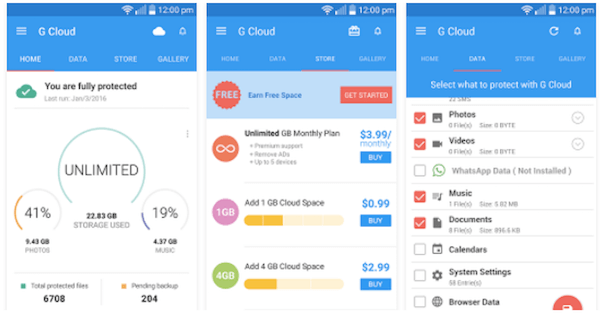
Yukarıda bahsettiğimiz dört çözümü kullanarak Samsung fotoğraflarını yedeklemeyi deneyebilirsiniz. Her biri temel ve gelişmiş işlevlerle size harika bir deneyim sağlayabilir. En verimli ve uygun yolu bulabileceğinize inanıyorum. Samsung fotoğraf yedekleme hakkında daha fazla fikriniz varsa, bunları yorumlarda paylaşabilirsiniz.